经验直达:
- EXCEL名称框中的名称怎么修改
- excel的名称框怎么用
一、EXCEL名称框中的名称怎么修改
方法一:
1、鼠标单击选中要修改名称的单元格;
2、右击单元格,弹出快捷菜单,选择“命名单元格区域”,如图所示;
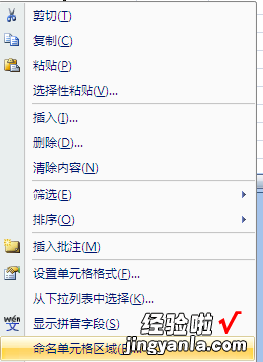
3、弹出新建名称对话框 , 在“名称”一栏里输入新名称,点击确定即可 。
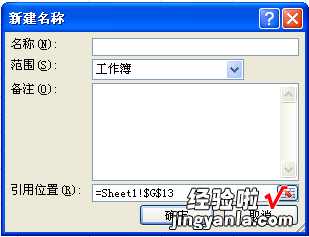
注:
给单元格命名时需要注意,名称的第一个字符必须是字母或者汉字 , 最多可包含255个字符,可包含大小写字符 , 但名称中不能有空格,也不能喝单元格引用相同 。
方法二:
1、用鼠标选中所要修改的单元格的名称,输入一个新名称;
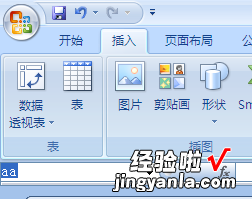
2、新名称输入完成之后,按“Enter”回车键 , 系统会自动并保存修改该单元格名称 。
二、excel的名称框怎么用
Excel名称框可以实现快速对单元格或单元格区域的选取、快速命名单元格或单元格区域以及简化公式写法 。
一、excel名称框在哪里
在工具栏的下方、A1单元格的左上方,白色的可填写内容,又会显示活动单元格名称的就是名称框,在编辑栏的左边 。
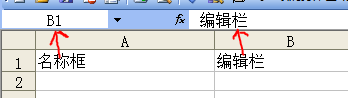
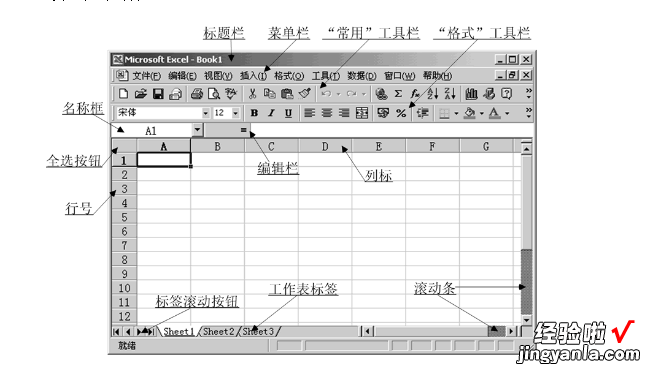
二、excel名称框的使用方法
(一)快速选取单元格或单元格区域 。
1.比如要快速选取A2:C100区域可以在名称框中写入A2:C100再按下回车键,这样就选中了这个单元格区域 。
2.如果需要快速选取多个单元格区域,比如选择A1:A10 , E2:E10,F3:F100这三个单元格区域 , 只需要在名称框中写入:A1:A10,E2:E10,F3:F100,按下回车键就可以选中这些单元格区域 。
(二)可以快速给单元格或单元格区域命名一个名称,即:定义名称 。
1.比如对B5:D20单元格区域进行定义名称:先选取B5:D20单元格区域 , 即在名称框中写入B5:D20再按下回车键,再在名称框写入一个名字 , 例如:一季度,回车确认 。这样就对这个区域起了一个名字 。
2.对已经定义名称的单元格或单元格区域的快速选取 。需要选取这个定义区域时,只需要在名称框输入: 一季度再按下回车键即可选中 。
3.定义名称在公式中的应用:在公式中使用定义名称可以使公式更直观易读 。比如需要对B5:D20单元格区域求和,可以使用公式:=SUM(B5:D20)或者=SUM(一季度)都可以 。
【excel的名称框怎么用 EXCEL名称框中的名称怎么修改】4.可以对多个单元格区域进行快速定义名称 。
比如在名称框中写入:A1:A10,E2:E10,F3:F100,按下回车键,再在名称框中写入一个名称 。
